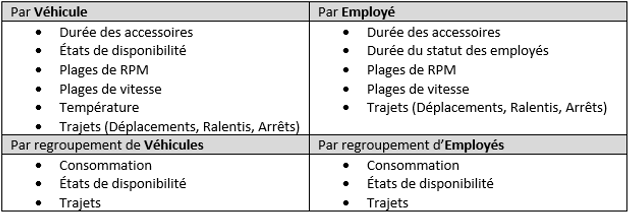Ceci est une ancienne révision du document !
OPTIONS RAPPORT / Générer un rapport avec un graphique
<grid> <col xs=“6” lg=“6”> Seul les rapports suivants vous permettrons de visualiser les données avec des graphiques. Allez dans la section Rapport pour générer un rapport avec un graphique.
- Choisir entre le véhicule, l'endroit, le conducteur, l'utilisateur, ou l'actif mobile. (Dans l'exemple, le choix s'est arrêté sur un rapport de véhicule.)
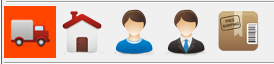
- Faites le choix d'un rapport avec graphique. (Vous référez au tableau détaillé à droite)
- Définir la période de temps désirée soit par intervalle (comme dans l'exemple de droite) ou Prédéfinie ou par Semaine ou par Mois ou par Trimestre. Certains rapports peuvent être très lourds à générer et risquent de faire geler l'application si l'intervalle de temps choisi est trop grand. Assurez-vous de ne choisir que l’intervalle dont vous avez besoin.
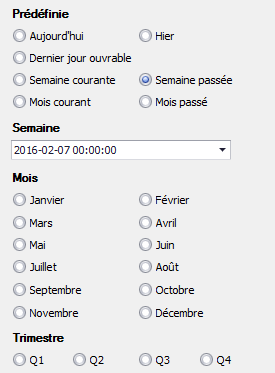
- Finalement, confirmez le ou les véhicules ciblés pour ce rapport en filtrant les données de Flotte, de Groupe de véhicules, de Véhicule, ou encore de Filtres supplémentaires.
- Cliquez sur l'icône
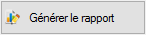 pour obtenir celui-ci.
pour obtenir celui-ci.
Prendre note que si vous désirez générer un rapport par regroupement, vous trouverez le choix du rapport en cliquant sur l'icône  .
.
Si vous éprouvez des difficultés techniques, contactez votre gestionnaire ou votre administrateur. Si le problème persiste, communiquez avec le service à la clientèle au 450-442-7887 ou au 866-702-7887 X229. </col>
</grid>